Aufgrund der Datenstruktur von Raster-Daten mit Subdatasets lässt das Dateiformat mehrere Datasets in einer Parent-Datei zu. Dies wird auch als mehrseitiges Raster bezeichnet. Darüber hinaus kann jedes Subdataset aus einem oder mehreren Bändern bestehen. Die Formate HDF (Hierarchical Data Format) und NITF (National Imagery Transmission Format) bieten die Möglichkeit, mehrere Bilder (Subdatasets) in einer Datei zu speichern. Diese Subdatasets können Bilder, die mit verschiedenen Bändern oder zu verschiedenen Zeitpunkten und mit verschiedenen Winkeln aufgenommen wurden, oder Fotografien von Objekten darstellen.
Diese Datenformate werden in ArcGIS auf geringfügig andere Weise als die meisten anderen unterstützten Datenformate angezeigt und verwendet, da sie aus mehreren Datasets bestehen können. Wenn Sie in ArcMap eine HDF- oder NITF-Datei hinzufügen, wird das Dialogfeld "Subdataset-Auswahl" angezeigt. Darin werden Sie aufgefordert festzulegen, welche Subdatasets in der ArcMap-Sitzung verwendet werden sollen. In ArcCatalog werden für das NITF-Format alle Subdatasets in der Vorschau angezeigt, während für das HDF-Format nur das erste Subdataset in der Vorschau angezeigt wird. Mit dem Werkzeug "Subdataset extrahieren" können Sie ein neues Raster-Dataset erstellen, das nur die benutzerdefinierten Subdatasets enthält. In dem neuen Raster-Dataset wird jedes Subdataset als Band angezeigt.
Wenn Sie das Subdataset hinzufügen, haben Sie drei Optionen
- Fügen Sie ein einzelnes Element aus dem Subdataset hinzu, um einen Einzelband-Raster-Dataset-Layer zu erstellen.
- Fügen Sie mehrere Elemente aus dem Subdataset hinzu, um mehrere Einzelband-Raster-Dataset-Layer zu erstellen, die in einem Gruppen-Layer enthalten sind.
- Fügen Sie mehrere Elemente aus dem Subdataset hinzu, um einen Multiband (RGB)-Raster-Dataset-Layer (jedes Element muss sich vollständig überschneiden) zu erstellen.
- Klicken Sie in ArcMap auf die Schaltfläche Daten hinzufügen
 .
.
- Navigieren Sie zum Speicherort der HDF- oder NITF-Datei.
- Klicken Sie auf die Datei und dann auf Hinzufügen.
Das Dialogfeld Subdataset-Auswahl wird geöffnet.
- Klicken Sie auf ein einzelnes Subdataset, das hinzugefügt werden soll. Optional können Sie die STRG-Taste gedrückt halten, um mehrere Subdatasets auszuwählen.
- Wenn Sie mehr als ein Element auswählen, können Sie Als RGB-Layer hinzufügen optional aktivieren, um sie als einzelnen Raster-Dataset-Layer hinzuzufügen.
- Aktivieren Sie optional das Kontrollkästchen Diese Frage nicht mehr anzeigen, wenn das Dialogfeld nicht mehr angezeigt werden soll.
Bei Auswahl dieser Option werden automatisch das erste Subdataset für eine beliebige HDF-Datei und alle Subdatasets für jede von Ihnen hinzugefügte NITF-Datei geladen.
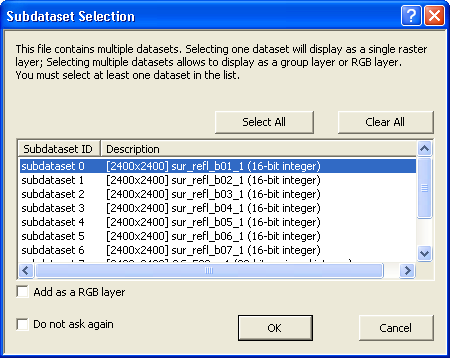
- Klicken Sie auf OK.